win7 システムは、美しいインターフェイス、優れたシステム パフォーマンス、そして多くのユーザーを備えています。コンピュータ システムがどれほど優れていても、解決できない問題が必ず発生します。したがって、コンピュータ システムを再インストールできます。 W7 システムを再インストールする手順に慣れていない場合は、以下の Dabaicai U ディスクから Win7 を再インストールするチュートリアルを参照してください。
Dabaicai U ディスクから win7 を再インストールするチュートリアル。
1. uefipe ブート U ディスクを作成した後、win764 ビット システム ISO イメージを U ディスクの gho ディレクトリに直接コピーします。 ##2. U ディスクを UEFI コンピューターに挿入します。起動後、F12.F11.Esc などのショートカット キーを押し続けます。ポップアップのスタートアップ項目選択ボックスで、認識された U ディスクのスタートアップ項目を選択します。 UEFI スタートアップ項目、UEFI プレフィックスが付いたスタートアップ項目を選択し、Enter キーを押します;

製造方法に応じて、一部の uefipe ブート ディスクは pe システムに直接入力されます。他のものは最初にメインインターフェイスを表示します。このインターフェイスが表示された場合は、02 を選択して win8pex64 に戻ります;
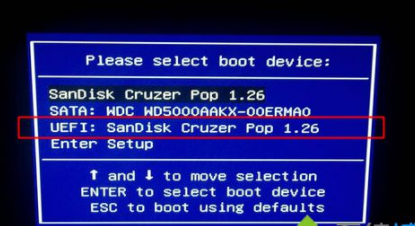
4.pe システムに入った後、以前が gpt パーティション テーブルだった場合は、手順 7 に進みます。直接。デスクトップ上の[DG Partition Tool]をダブルクリックし、ハードディスクを右クリックで選択し、[Quick Partition]
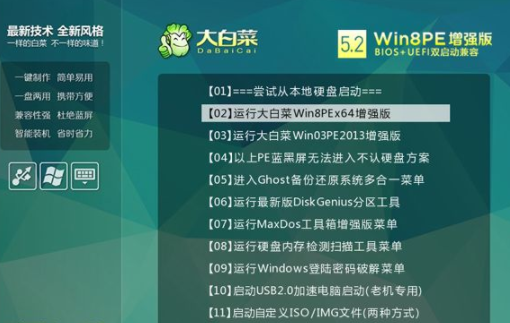
5 をクリックし、GUIDを選択します。 、GPT (パーティション テーブル タイプ)。次に、パーティションの数とシステム ディスクのサイズを設定します。ソリッド ステート ドライブは、このセクタに対するパーティションの位置合わせもチェックする必要があります。数値はデフォルトです。OK;
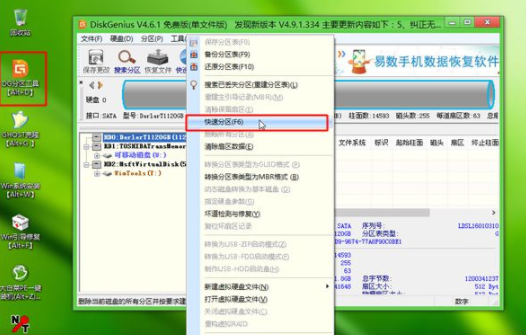
6. ハードディスクのパーティション分割とフォーマットの実行 図に示すように、変換プロセスの後、gpt パーティション テーブルには 2 つの追加パーティションが作成されます: ESP.MSR;
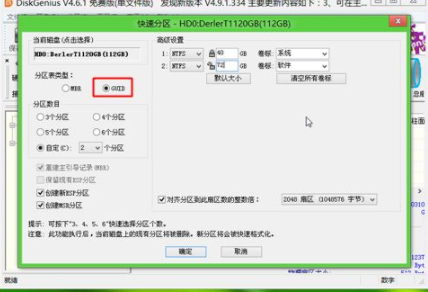
7. 次に、ダブルクリックして [白菜 PE ワンクリック インストール] を開き、ビデオ パスとして win7x64iso ファイルを選択し、ドロップダウン ボックスをクリックして win7 ファイルを自動的に抽出します。 .gho ファイル、win7.gho ファイルを選択します;
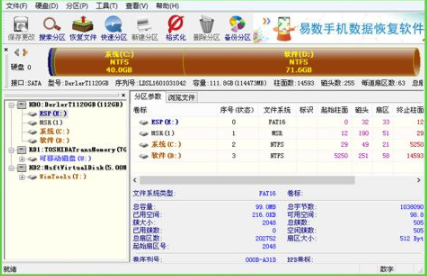
8. 次に [パーティションの復元] を選択し、システムのインストール場所 (通常は C ドライブ) を選択します。ドライブを選択し、ボリューム ラベル システムまたはハードディスク サイズに応じて選択し、[OK] をクリックします。
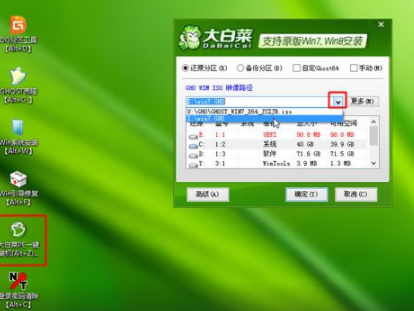
9. ダイアログ ボックスが表示され、これらのプロジェクトを確認します。 USB3.0の場合は、挿入されたドライバーを確認して「OK」をクリックします。このインターフェースに移動し、Win7システムをCドライブにインストールするプロセスを実行し、プログレスバーが完了するまで待ちます。操作が完了したら、コンピュータが再起動します。この場合、USB フラッシュ ドライブを取り外す必要はなく、自動的にインターフェイスに入り、Win7 オペレーティング システム
10 のインストールを続行できます。インストール プロセス全体には 5 ~ 10 分かかります。 win7 デスクトップを起動した後、gpt は win7 システムをインストールします。 
以上がDabaicai U ディスクから win7 を再インストールするチュートリアルの詳細内容です。詳細については、PHP 中国語 Web サイトの他の関連記事を参照してください。